- Sådan spejler du iPhone til pc
- Cast Android til Windows
- Spejl iPhone til Windows
- Samsung skærmspejl virker ikke
- Mirror app til iPhone
- Mirror app til Android
- Brug AirServer
- Spejl iPhone til computer
- Cast fra telefon til computer
- iPhone skærmspejl virker ikke
- Spejl iPad til PC
- Spejl iPhone til bærbar
- Konfigurer Screen Mirror på iPhone
- Spejl iPhone
- Android Mirror til Mac
Cast telefon til pc ubesværet ved hjælp af kendte metoder
 Opdateret af Lisa Ou / 28. juni 2023 09:15
Opdateret af Lisa Ou / 28. juni 2023 09:15Kunne du tænke dig at se dine yndlingsfilm, serieafsnit og mere på en større skærm fra dine Android-enheder? Hvis ja, vil du blive begejstret for at lære at caste en telefon til pc! Med alle streamingtjenesterne online er det blevet meget nemmere at se shows, dramaer og film fra forskellige lande. Disse streamingplatforme tilbyder dog deres tjenester efter plan, så du kan abonnere afhængigt af dit budget og streamingbehov. For eksempel kan du købe et abonnement, der kun understøtter visning på en mobilenhed som en Android-telefon.
Hvis du ved, hvordan du viser din Android-skærm på en computer, kan du se på streamingplatforme ved hjælp af en større skærm uden at betale for et dyrere abonnement. Derfor er det en fordel at kende forskellige metoder til at spejle din enhed til en computer. Når det er sagt, så genkend venligst de enkle, men effektive strategier, som denne artikel vil give i de følgende dele.
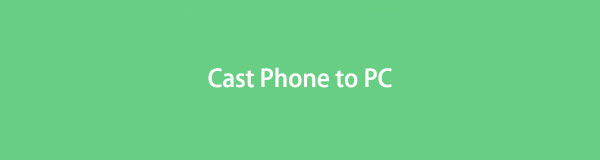

Guide liste
Del 1. Spejl Android til pc med FoneLab Phone Mirror
Værktøjet, vi stærkt anbefaler til Android-brugere, der ønsker at spejle deres skærme til en pc, er FoneLab telefonspejl. Hvis du bruger denne metode, vil du bemærke dens fleksibilitet på forskellige måder, såsom dens forskellige tilslutningsmåder med et USB-kabel, PIN-kode, QR-kode, brugervenlig grænseflade til nybegyndere og mere. Du vil således ikke have problemer med at knytte programmet til din Android-enhed. FoneLab Phone Mirror understøtter utallige Android-mærker, herunder Samsung, OnePlus, Sony, HUAWEI, Motorola og Xiaomi.

Med FoneLab Phone Mirror spejler du iPhone eller Android effektivt til computeren.
- Giver dig mulighed for at spejle iPhone- eller Android-skærmen til en pc.
- Tilslut dine enheder via Wi-Fi, QR-kode, PIN-kode eller USB-kabelforbindelse.
- Tag skærmbilleder og optag skærmaktiviteter med lethed.
Tag den problemfrie vejledning nedenfor som en prøvevejledning til, hvordan du spejler Android til pc med FoneLab telefonspejl:
Trin 1Sikre en kopi af FoneLab Phone Mirror med dens officielle websides gratis download-fane til venstre. Få adgang til downloadfilen, og brug de nødvendige tilladelser, når de er gemt på din computer. Programvinduet vil derefter komme op på skærmen med knappen Installer. Klik på det, og spejlingsværktøjets funktioner vil forhåndsvises, som varer mindre end et minut. Når installationen er færdig, skal du køre programmet på din computer.
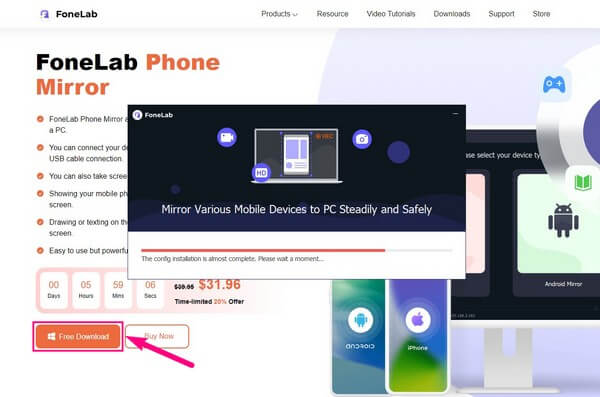
Trin 2FoneLab Phone Mirror understøtter to enhedstyper. iOS Mirror-boksen er til brugere, hvis enhed er en iPhone eller iPad, uanset deres versioner, da dette program kan fungere med næsten enhver iOS-version. I mellemtiden skal du vælge Android spejl hvis din telefon er Samsung eller en anden mobilenhed, der kører Android-operativsystemet. Hvis du klikker på din enhedstype, kommer du til de relevante instruktioner for forbindelsesprocessen.
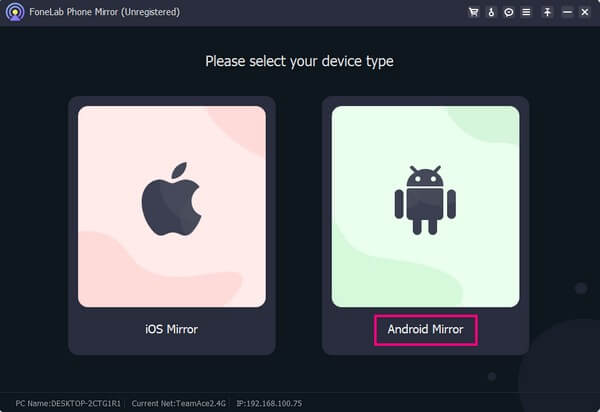
Trin 3Følgende grænseflade giver dig flere muligheder for at forbinde din Android til spejlingsværktøjet. Du kan oprette forbindelse ved hjælp af et USB-kabel, eller hvis du foretrækker trådløst, prøv tilslutningsmetoderne under afsnittet WiFi-forbindelse. Sørg for, at din Android og computer er forbundet til det samme WLAN, for at programmet kan genkende din enhed. Du kan også vedhæfte din Android-telefon via en PIN-kode eller QR-kode.
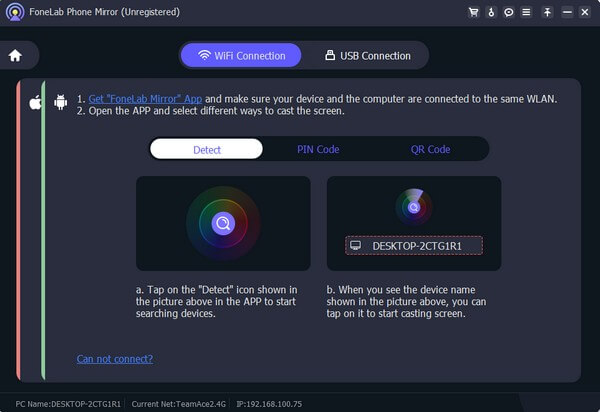
Trin 4Forvent at se din Android-telefonskærm på værktøjets grænseflade efter et par sekunder. Så er det tid til at drage fordel af FoneLab Phone Mirror-funktioner. For eksempel, hvis du ønsker at fange filmen, der afspilles på din telefonskærm, skal du bare trykke på optage ikonet i grænsefladens yderste venstre hjørne under skærmvisningen. Du kan også konfigurere dine optagelsespræferencer ved at klikke på videokamera symbol i midten.
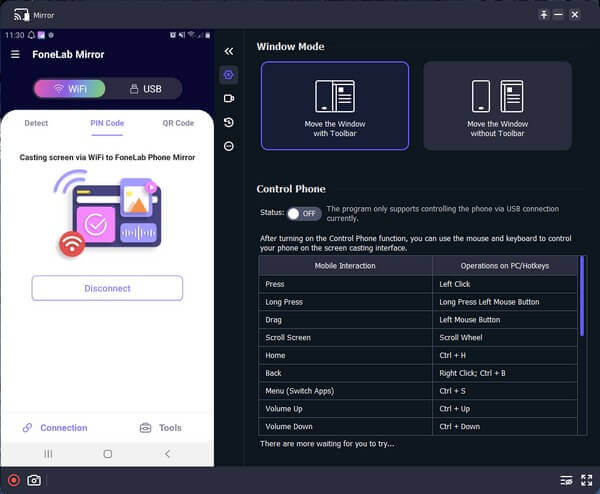

Med FoneLab Phone Mirror spejler du iPhone eller Android effektivt til computeren.
- Giver dig mulighed for at spejle iPhone- eller Android-skærmen til en pc.
- Tilslut dine enheder via Wi-Fi, QR-kode, PIN-kode eller USB-kabelforbindelse.
- Tag skærmbilleder og optag skærmaktiviteter med lethed.
Del 2. Spejl Android til pc via trådløs skærm
Wireless Display er en funktion på de nyeste versioner af Windows til at projicere en telefonskærm til pc'en. Med den kan du spejle en Android-skærm, hvad enten det er en mobiltelefon eller tablet, for at vise modtagere som en Windows-computer og TV. Men bemærk, at din enhed skal understøtte Miracast for at bruge denne metode på din computer og Android-enhed.
Overhold de krævende anvisninger nedenunder for at caste til pc fra en telefon gennem Miracast:
Trin 1Vælg og få adgang til din computer Indstillinger ved at klikke på Starten ikonet på skrivebordets nederste venstre hjørne. På den Indstillinger interface, vælg Systemkrav på listen over faner, og vælg derefter Projicerer til denne pc på næste skærms venstre kolonne.
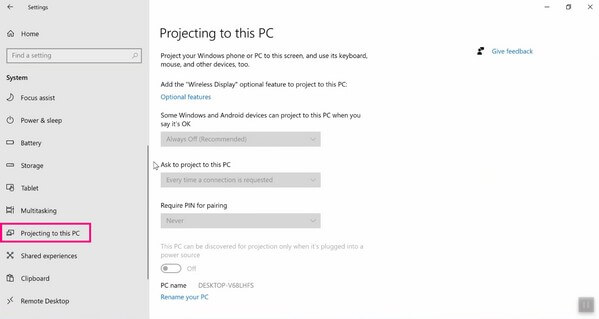
Trin 2I Projicerer til denne pc afsnit, klik Valgfri funktioner > Tilføj en funktion. Bagefter kan du gennemse de tilgængelige valgfrie funktioner, indtil du ser Wireless Display på bunden. Marker afkrydsningsfeltet ved siden af, og tryk derefter på Installer.
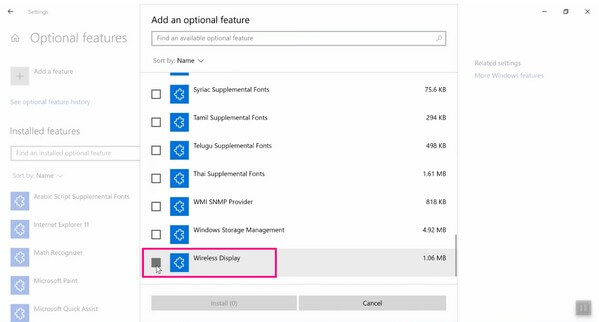
Trin 3Når funktionsinstallationen er færdig, skal du vende tilbage til Projicerer til denne pc sektion og administrer rullemenuerne i overensstemmelse hermed. Senere vil skærmen give dig besked, når din computer er klar til at oprette forbindelse trådløst. Stryg din Android-telefons meddelelsespanel fra toppen, og aktiver screencasting-funktionen for at spejle din skærm til computeren.
Nogle pc'er understøtter dog ikke funktionen Wireless Display, hvilket forhindrer dig i at projicere din Android-skærm til en computer med denne metode. Hvis din pc er blandt de pc'er, der ikke understøtter denne funktion, kan du stadig henvise til de andre teknikker i denne artikel.

Med FoneLab Phone Mirror spejler du iPhone eller Android effektivt til computeren.
- Giver dig mulighed for at spejle iPhone- eller Android-skærmen til en pc.
- Tilslut dine enheder via Wi-Fi, QR-kode, PIN-kode eller USB-kabelforbindelse.
- Tag skærmbilleder og optag skærmaktiviteter med lethed.
Del 3. Spejl Android til pc via et onlineværktøj
Et effektivt onlineværktøj, du højst sandsynligt vil finde på nettet, er Wondershare Online Screen Mirror. Dette skærmspejlingsprogram har mestret at duplikere en mobiltelefonskærm til næsten enhver webbrowser på din pc. Mange mennesker bruger det på grund af dets tilgængelighed og bekvemmelighed. Det er 100 % gratis, men du kan stadig stole på dets effektivitet i ydeevnen. Derudover gør dens brugervenlige grænseflade programmet hurtigere at navigere.
Overhold de ubesværede retningslinjer nedenfor for at spejle Android-skærmen til pc via onlineværktøjet Wondershare Online Screen Mirror:
Trin 1Naviger din browser til Wondershare Online Screen Mirror-webstedet. Klik derefter på Prøv det gratis fanen til venstre på siden for at se QR-koden på følgende skærm.
Trin 2For at scanne koden skal du installere Dr.Fone Link på din Android-telefon og bruge den til at forbinde din enhed med programmet. Tryk derefter på Screen Mirroring når valgmulighederne vises på din telefon. Din Android-skærm vil derefter blive duplikeret på computerens browser.

Men dette er et onlineværktøj, du skal forvente træghed og pauser, når din internetforbindelse bliver dårlig. Hvis du ønsker, at din visnings- eller spejlingsoplevelse skal være glat, skal du oprette forbindelse til et stabilt netværk eller bruge andre måder, der ikke kræver internet, som f.eks. del 1.

Med FoneLab Phone Mirror spejler du iPhone eller Android effektivt til computeren.
- Giver dig mulighed for at spejle iPhone- eller Android-skærmen til en pc.
- Tilslut dine enheder via Wi-Fi, QR-kode, PIN-kode eller USB-kabelforbindelse.
- Tag skærmbilleder og optag skærmaktiviteter med lethed.
Del 4. Ofte stillede spørgsmål om spejling af Android til pc
1. Kan jeg spejle min Android-telefon til Windows 10 ved hjælp af trådløs skærm?
Ja du kan. Skærmspejlingsfunktionen, Wireless Display, virker kun på få kompatible computere; Heldigvis er Windows 10 blandt dem. Men hvis du foretrækker en skærmspejlingsmetode med mere kompatibilitet, så prøv FoneLab telefonspejl. Det fungerer på flere enheder, og du kan endda bruge det på forskellige iOS-enheder udover Android.
2. Hvordan spejler jeg en Android til en pc ved hjælp af et USB-kabel?
Blandt de ovennævnte teknikker kan du tilslutte dine enheder ved hjælp af et USB-kabel med FoneLab telefonspejl program. Og det kan du gøre ved at tilslutte enderne af kablet til Android og computeren. Derefter skal du overholde de tilladelser, du skal give programmet adgang til din enhed. Følg derefter, hvis der vises flere instruktioner på skærmen for at oprette forbindelse.
Det er en ære at have dig til at stole på de skærmspejlingsstrategier, vi har samlet i denne artikel. Hvis du har flere problemer med din Android eller andre enheder, se venligst FoneLab telefonspejl site.

Med FoneLab Phone Mirror spejler du iPhone eller Android effektivt til computeren.
- Giver dig mulighed for at spejle iPhone- eller Android-skærmen til en pc.
- Tilslut dine enheder via Wi-Fi, QR-kode, PIN-kode eller USB-kabelforbindelse.
- Tag skærmbilleder og optag skærmaktiviteter med lethed.
